Boîte de dialogue Options : Environnement et documents
Utilisez cette page de la boîte de dialogue Options pour contrôler l’affichage des documents dans l’environnement de développement intégré (IDE) et pour gérer les modifications externes apportées aux documents et aux fichiers.
Pour accéder à cette boîte de dialogue, accédez aux documents d’environnement>Options>des outils.>
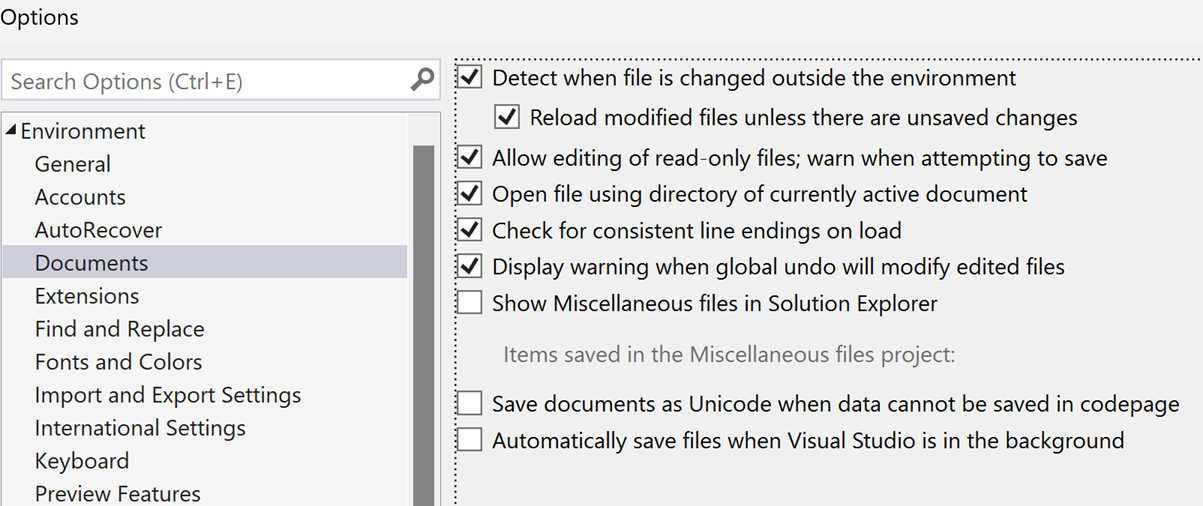
Détecter lorsqu’un fichier est modifié en dehors de l’environnement
Lorsque cette option est sélectionnée, un message vous avertit immédiatement des modifications qui ont été apportées par un éditeur à un fichier ouvert en dehors de l’IDE. Le message vous permet de recharger le fichier à partir de l’espace de stockage.
Recharger les fichiers modifiés sauf s’il existe des modifications non enregistrées
Lorsque l’option Détecter lorsqu’un fichier est modifié en dehors de l’environnement est sélectionnée et qu’un fichier ouvert dans l’IDE est modifié en dehors de l’IDE, un message d’avertissement est généré par défaut. Si cette option est activée, aucun avertissement n’apparaît et le document est rechargé dans l’IDE pour relever les modifications externes.
Autoriser la modif. des fichiers en lecture seule ; avertir à l’enregistrement
Quand cette option est activée, vous pouvez ouvrir et modifier un fichier en lecture seule. Quand vous avez terminé, vous devez utiliser la commande Enregistrer sous pour enregistrer le fichier sous un nouveau nom si vous souhaitez conserver un enregistrement de vos modifications.
Ouvrir un fichier à partir du répertoire du document actif
Lorsque cette option est sélectionnée, le boîte de dialogue Ouvrir le fichier affiche le répertoire du document actif. Lorsque cette option est désactivée, la boîte de dialogue Ouvrir le fichier affiche le dernier répertoire utilisé pour ouvrir un fichier.
Vérifier la cohérence des fins de ligne au chargement
Sélectionnez cette option pour que l’éditeur analyse les fins de ligne dans un fichier et affiche une boîte de message si des incohérences sont détectées dans le format des fins de ligne.
Afficher un avertissement lorsqu’une annulation globale affecte des fichiers modifiés
Sélectionnez cette option pour afficher une boîte de message lorsque la commande Annulation globale restaure les modifications de refactorisation effectuées dans des fichiers qui ont également été modifiés après l’opération de refactorisation. Le renvoi d’un fichier à son état antérieur à la refactorisation peut annuler les modifications ultérieures apportées dans le fichier.
Afficher les fichiers divers dans l’Explorateur de solutions
Sélectionnez cette option pour afficher le nœud Fichiers divers dans l’Explorateur de solutions. Les fichiers divers sont des fichiers qui ne sont pas associés à un projet ou une solution, mais qui peuvent apparaître dans l’Explorateur de solutions à toutes fins utiles.
Notes
Sélectionnez cette option pour activer la commande Afficher dans le navigateur dans le menu Fichier pour les documents web non inclus dans l’application web active.
Éléments enregistrés dans le projet Fichiers divers
Spécifie le nombre de fichiers à rendre persistants dans le dossier Fichiers divers de l’Explorateur de solutions. Ces fichiers sont répertoriés même s’ils ne sont plus ouverts dans un éditeur. Vous pouvez spécifier n’importe quel nombre entier compris entre 0 et 99. Le nombre par défaut est 0.
Par exemple, si vous définissez cette option sur 5 et avez ouvert 10 fichiers divers, lorsque vous fermez les 10 fichiers, les 5 premiers restent affichés dans le dossier Fichiers divers.
Enregistrer les documents au format Unicode lorsque les données ne peuvent pas être enregistrées dans la page de codes
Sélectionnez cette option pour enregistrer au format Unicode par défaut les fichiers contenant des informations incompatibles avec la page de codes sélectionnée.
Enregistrer automatiquement les fichiers lorsque Visual Studio est en arrière-plan
Sélectionnez cette option lorsque vous souhaitez que Visual Studio, une fois qu’il a perdu le focus, enregistre chaque fichier dans l’IDE. Cela inclut les fichiers projet, les fichiers solution et même les fichiers divers qui ne font pas partie du projet ou de la solution. L’objectif est que lorsque vous basculez vers un autre outil, toutes vos modifications dans Visual Studio soient validées sur le disque.
Pour en savoir plus, consultez le billet de blog Vous en avez assez d’appuyer sur Ctrl+S ? Nous avons une fonctionnalité pour vous.